Introduction
Cela fait maintenant plusieurs mois que j’expérimente une nouvelle solution pour lire mes fichiers audio. J’ai utilisé Jriver pendant des années. J’avais installé le logiciel sur un PC Intel NUC dédié, relié à un DAC par un port USB.
La lecture du blog de Armigago m’a donné envie d’expérimenter une nouvelle solution avec un petit Raspberry PI3.

On peut acquérir ce nano ordinateur pour une trentaine d’euros. Les fichiers audio peuvent être stockés sur le réseau domestique, sur un NAS, ou être lus depuis un disque USB connecté au RPI3. C’est cette dernière configuration que je conseille. Dans ce cas, il est prudent de connecter le disque dur via un port alimenté, comme celui-ci :

Le prix est de l’ordre d’une quinzaine d’euros.
Le prix du disque dur varie en fonction de la taille et de la technologie. Le disque SSD (Mémoire statique) est la meilleure solution, mais aussi la plus chère.
A titre indicatif, un disque conventionnel, de 1TO, peut se trouver autour de 55 Euros.

A ceci s’ajoute le prix d’une carte micro SD de 8 GB, qu’il faudra pouvoir lire aussi avec le PC principal grâce à un lecteur de carte adequat. Elles sont généralement fournies avec un adaptateur SD, et le prix tourne autour de 8 Euros.

Les logiciels
Il faut installer sur le Raspberry :
- Un système d’exploitation
- Un logiciel lecteur de fichiers audio
- Éventuellement, un logiciel serveur
Au fil des mois, j’ai évalué beaucoup de configurations, avec des serveurs externes, tels que Jriver, et le Raspberry an lecteur DLNA, j’ai essayé LMS (Logitech Media Serveur), Volumio, RuneAudio, Picorplayer, Volumio avec le plugin LMS…
Ma conclusion est que Volumio, logiciel tout en un, est la meilleure solution si on recherche la meilleure qualité de son. La solution Serveur Externe et lecteur déporté apporte une dégradation. De même, LMS, que ce soit avec le plugin Volumio, ou Picoreplayer, a une signature sonore différente.
Volumio est un peu moins ergonomique au niveau de son lecteur, mais délivre chez moi la meilleure qualité sonore.
Il a l’avantage d’offrir une solution intégrée, serveur, lecteur, système d’exploitation dont les mises à jour sont réalisées très souvent. Il est stable. C’est donc la solution que je recommande pour qui veut découvrir la lecture des fichiers audio.
Je n’ai pas mentionné la solution Chromecast audio, que j’ai également expérimentée, car les possibilités en termes de qualité sont loin derrière le RPI3 avec Volumio.
Les DAC
Les fichiers lus depuis votre disque dur, via le Raspberry 3, doivent être transformés en signal audio pouvant être lus par votre préamplificateur. Le matériel utilisé pour cette fonction s’appelle un DAC (Digital to Analog Converter).
Pour rester dans l’esprit d’une solution économique, je me suis limité aux options suivantes :
- Un DAC USB externe, le FX-Audio FX01 que l’on trouve à moins de 30 Euros et qui a fait l’objet d’un très bon compte-rendu sur Qobuz.
- Un DAC dit « I2S », une carte que l’on enfiche directement sur le Raspberry, et j’ai choisi le DAC ALLO Boss deux fois plus cher que le FX audio
- J’ai essayé d’améliorer les performances de ce DAC en utilisant une carte d’isolation galvanique, pour isoler le DAC du PC
- J’ai relié le Raspberry, via le port USB, à mon DAC Yamaha CD-S2100
- J’ai acheté une carte DigiOne pour sortir du PC un signal SPDIF très propre, et le relié à mon DAC Kaneda
La solution que j’ai retenue, et que je vous recommande, est le DAC FX Audio FX01.


En résumé, le coût global à ce stade pour une solution intégrée est d’environ 140 Euros !
L’installation
Formater la carte SD
Il faut commencer par insérer la carte SD dans un lecteur connecté au PC pour formater la carte. Avec Windows, il faut utiliser SDFormatter. Il y a aussi SD Cardformatter qui fonctionne également sur MAC.
Télécharger la dernière version de Volumio
Décompresser le fichier ZIP pour obtenir le fichier IMG (Image disque).
Installer Volumio sur la carte micro SD
- Téléchargez et installez l’utilitaire Win32DiskImager (pour Windows) ou Etcher si vous utilisez un MAC
- Sélectionnez le fichier IMG que vous avec téléchargé, et le logiciel va se charger de l’installer sur la carte SD.
- Retirer la carte SD du lecteur, et insérer la dans le Raspberry.
Mise en route et configuration du Raspberry
- Le Raspberry est équipé d’un émetteur/récepteur WIFI, mais pour l’installation initiale, je recommande de le connecter à la boite de connexion à internet avec un câble réseau RJ45.
- Connectez votre disque dur sur un des ports USB via le duplicateur de ports alimenté par le secteur
- Connectez votre DAC sur un port USB
- Connectez le Raspberry au secteur via son port micro-USB. Les LED vertes et jaunes situées près du port micro USB vont s’allumer.
Communiquer avec le Raspberry
Une fois la première mise en route effectuée (environ deux minutes), on peut se connecter au Raspberry depuis un micro ordinateur, PC, MAC ou Linux, ou encore une tablette connectés sur le même réseau domestique (à la même box).
Chaque appareil est identifié grâce à une adresse que l’on appelle « adresse IP ». Chez moi, la box correspond à l’adresse 192.168.2.1 et le Raspberry 192.168.2.142. Si on se connecte au Raspberry avec le WIFI, ce sera une adresse différente qui sera utilisée. On peut tenter de se connecter au Raspberry en tapant « volumio.local » dans l’explorateur internet (Google Chrome, Edge, Firefox, Safari…) ou on peu utiliser un utilitaire comme Advanced IP Scanner pour identifier tous les appareils présents sur le réseau.
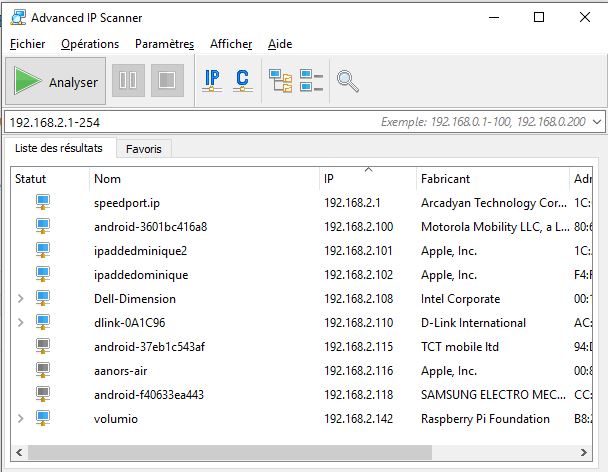
Une fois la communication établie, on doit accéder à l’écran d’accueil de Volumio. Pour accéder au paramétrage, il faut cliquer sur la roue dentée en haut à droite de l’écran.
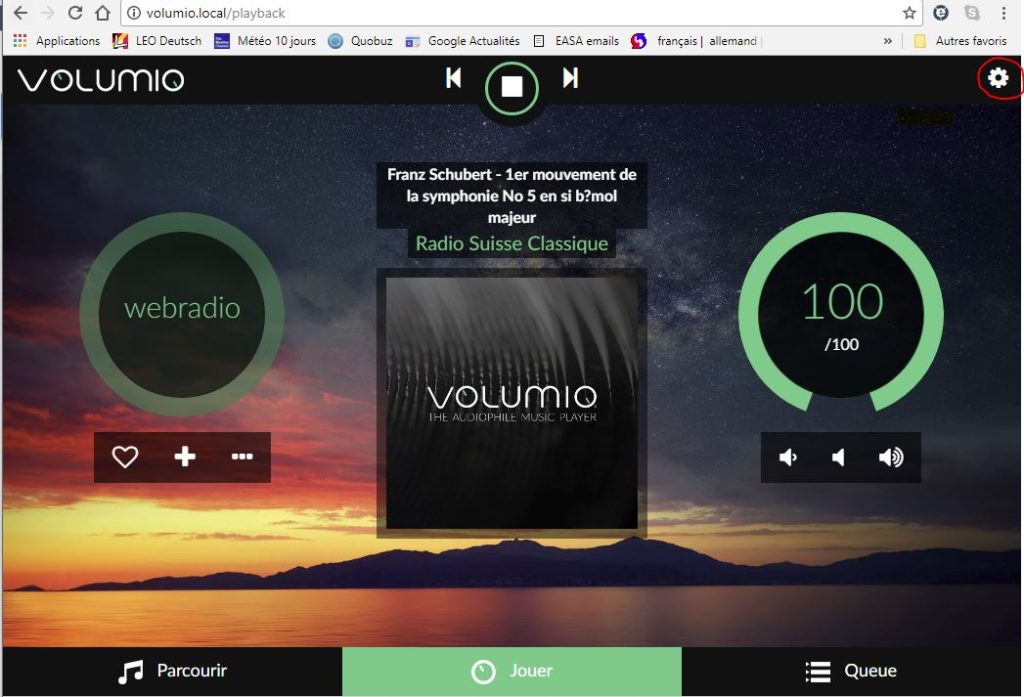
Paramétrage de Volumio
Passer au français
Le choix de la langue se fait dans le menu apparence (troisième en partant du haut). la première chose à faire est donc de passer en français.
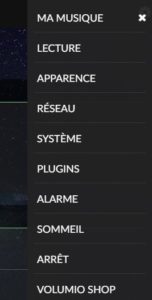
Ma musique
C’est l’endroit où vous devriez trouver le disque dur USB que vous avez connecté précédemment. On peut aussi y renseigner le chemin d’accès à un NAS. C’est plus compliqué, et cela ne présente pas d’avantages. J’ai expérimenté cette solution, et j’ai trouvé que la lecture depuis le disque USB était plus fluide. C’est spécialement vrai si vous envisagez de vous passer de la liaison filaire et de n’utiliser que le WIFI pour connecter votre Raspberry au NAS…
Par contre, j’utilise mon NAS pour sauvegarder les données du disque connecté.
Volumio lit tous les formats de fichiers, y compris haute résolution, compressés ou non, DSD etc. Personnellement, je préfère organiser ma musique physiquement. J’ai donc des répertoires par genre, classique, Jazz, chanson française, musique du monde, etc. et ensuite, par compositeur ou artiste. C’est très simple et cela rend l’accès assez facile.
Lecture
Dans les options de lecture, pour l’instant il faut s’assurer que le FX01 est visible dans le menu déroulant et le sélectionner. Les autres paramètres peuvent rester inchangés. Si vous utilisez un DAC I2S, comme le Allo Boss, c’est ici qu’il faudra le configurer.
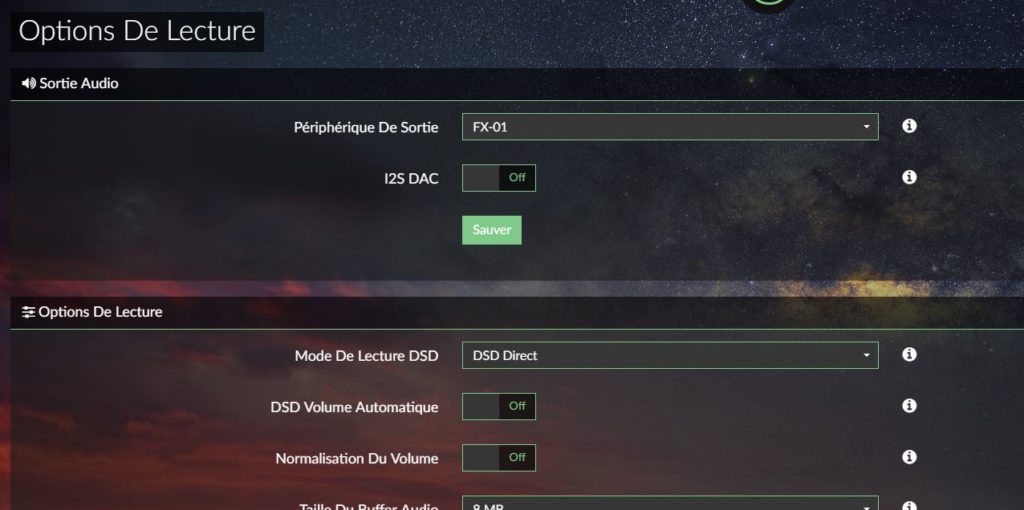
Apparence
Ne rien changer pour l’instant. On peut sélectionner un autre thème si on le désire.
Réseau
Un menu important. On va avoir confirmation qu’on est bien connecté par câble « wired » avec l’adresse IP correspondant. C’est là qu’on peut activer le WIFI si on veut s’affranchir du câble.
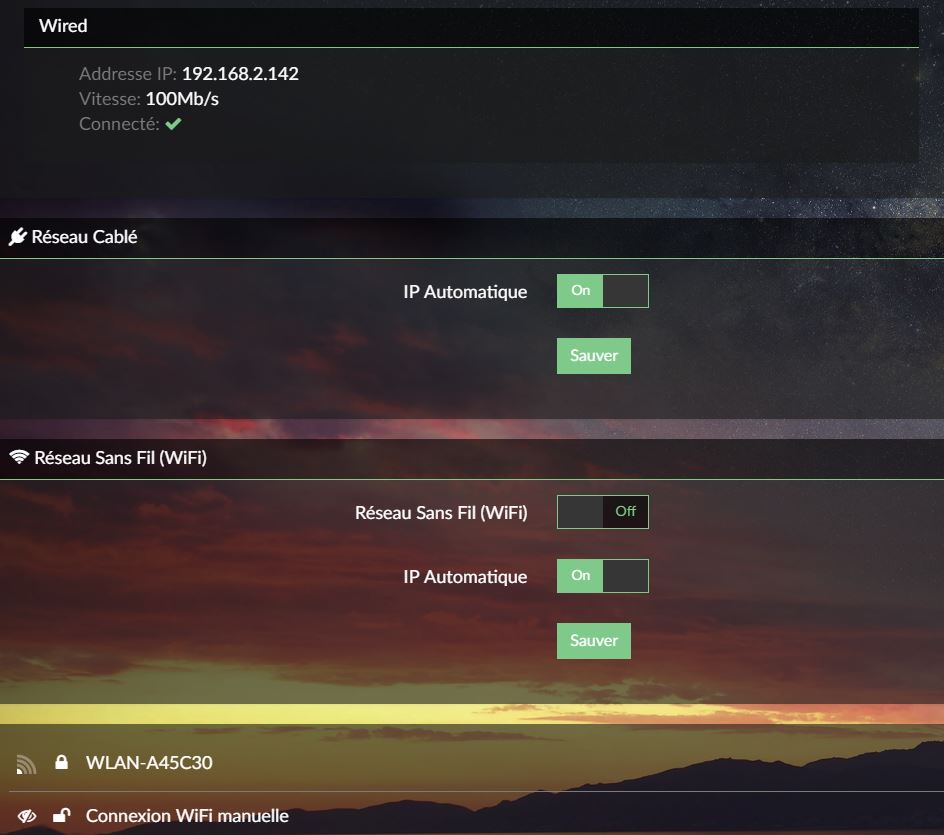
Si on utilise un NAS, la qualité de la connexion a beaucoup d’importance. Si on utilise un disque local, comme recommandé, le WIFI n’est utilisé que pour commander l’application avec une tablette ou un PC. Deux options :
- On utilise le réseau WIFI global, via la box. C’est la solution recommandée à la maison. Il faut juste cocher la case « réseau sans fil WIFI » (sur le « OFF »), puis sauver. Une fois activée, cette option permet de débrancher le câble RJ45.
- On est dans la nature, en camping, pas de réseau, mais on veut connecter sa tablette à Volumio. Volumio peut être configuré en hotspot et apparaîtra dans les paramètres du téléphone ou de la tablette comme une borne WIFI (configuration du hotspot WIFI).
Système
Permet entre autre de vérifier et de lancer les mises à jour. Très pratique, et fiable.
Plugins
Pour utilisateurs avancés, permet d’ajouter des extension. On peut par exemple transformer Volumio en serveur et lecteur Logitech.
C’est aussi l’endroit ou les extensions permettant de « streamer » la musique depuis Tidal ou Qobuz seront bientôt disponibles. pour l’instant, on peut accéder à Spotify, ou à YouTube.
Alarme
Pour se réveiller avec sa musique préférée…
Sommeil
Pour s’endormir avec sa musique préférée…
Arrêt
Pour arrêter ou redémarrer le système. Le système opérant en mémoire vive, il n’y a aucun risque d’endommager la carde SD en cas de coupure de courant ou arrêt brutal. Le système est très robuste.
Utilisation de Volumio
Depuis un smartphone, une tablette ou un PC, avec une application dédiée ou en tapant l’adresse IP dans le navigateur, ou en entrant « volumio.local ».
Queue
En bas à droite, le menu « queue » donne accès à la liste de lecture. On peut l’effacer, elle se reconstruit au fil des écoute. On peut aussi la sauvegarder.
Jouer
Au milieu, le menu jouer informe, comme son nom l’indique, sur la lecture en cours. Le type de fichier est précisé.
Parcourir
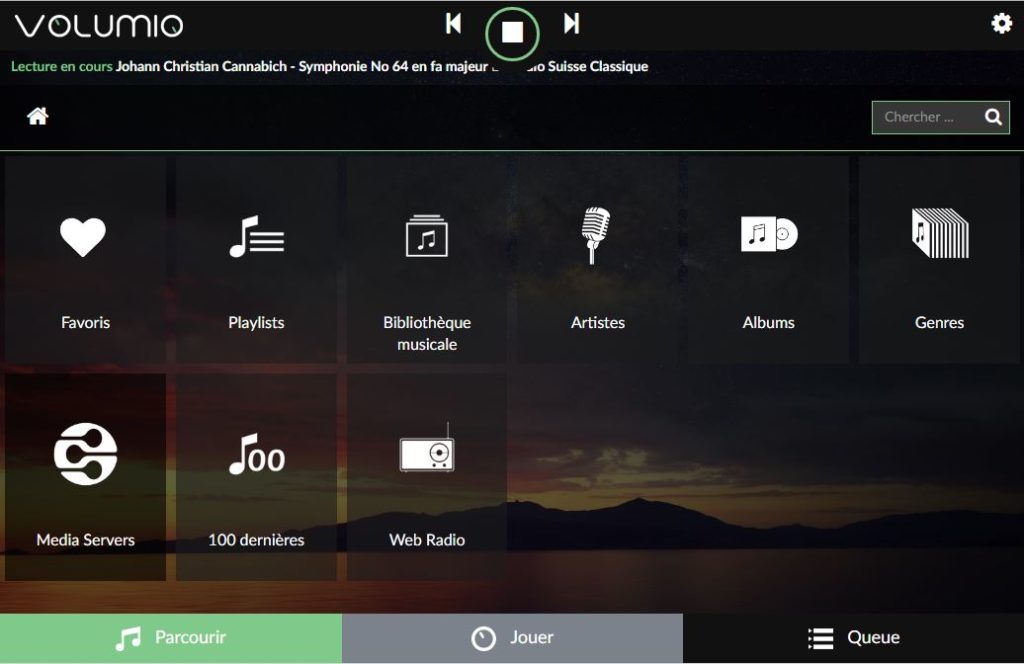
Permet l’accès au contenu du disque USB, ou du NAS grâce à « Bibliothèque musicale »
Webradio est la deuxième option intéressante… La sélection Volumio permet l’accès direct à de nombreuses radios en ligne, parmi lesquelles je recommande Radio Swiss Classique et Radio Swiss Jazz. Contenu et qualité sonore sont au top !
Le reste des options permet l’accès aux fichiers grâce aux métadonnées. Personnellement, je retrouve mes morceaux de musique grâce à l’organisation de mon disque dur.

Air Play
Pour ceux d’entre vous disposant d’un Ipad ou Iphone, il est possible de « streamer » la musique depuis le smartphone ou la tablette. Dans le centre de contrôle, avec l’option Airplay, on trouve aussi l’option Volumio, qui permet de jouer tout ce qui est lu par la tablette, comme une émission sur Arte, ou une vidéo sur YouTube, dont on peut regarder les images à l’écran et écouter le son sur la chaîne.
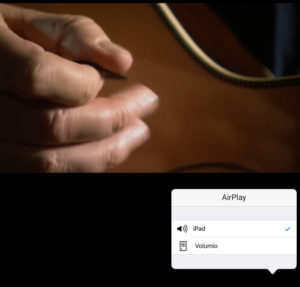
Ceci est une introduction et il y a encore beaucoup à découvrir… En attendant, il me reste à vous souhaiter bonne écoute ! Pour 140 Euros, il vous sera difficile de trouver mieux !
On peut évidemment aller plus loin. J’utilise par exemple un petit accessoire appelé Regen entre le Raspberry et le DAC, mais c’est une autre histoire !

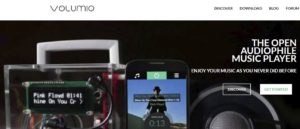
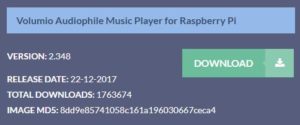
7 janvier 2018 at 19 h 08 min
Bonsoir,
Félicitations pour votre site et son contenu.
Au sujet du raspberry je suis aussi satisfait que vous sur la rapport investissement qualité sonore avec volumio et allo boss. Aussi comment alimentez vous le raspberry et votre dac ?
Cordialement
Olivier
7 janvier 2018 at 19 h 20 min
Bonjour,
J’ai fait différents essais, batterie, alimentation linéaire, alimentation à découpage. Actuellement, j’ai une alimentation linéaire qui alimente mon Iso Regen. Il y a donc isolation galvanique entre le RPI et le DAC. Le RPI est alimenté par une alimentation à découpage, mais le reste de l’installation (ampli, préampli, est protégée par un transformateur d’isolement.
9 janvier 2018 at 20 h 55 min
Bonjour,
bravo pour cet article !
bien illustré et clair.
To be continued 😉
b@lbuze (celui du forum volumio)
13 février 2018 at 13 h 55 min
Bonjour,
Après avoir « patouillé » pas mal lors de ma 1ère installation de ce type, je viens d’en faire deux autres coup sur coup.
Pas le moindre problème d’installations ou d’utilisation…
Pas contre, les heureux utilisateurs sont enchantés de la qualité sonore du système.
Merci Dominique
22 avril 2018 at 7 h 06 min
Bonjour,
J’utilise actuellement pour lire mes fichiers audio Jriver avec le Smsl AD-18.
Est-ce que votre solution apporte un plus par rapport à ce que j’ai en ce moment ?
Merci.
Cordialement.
22 avril 2018 at 7 h 53 min
Bonjour,
La solution que je présente est je pense le meilleur qualité prix pour une solution dématérialisée. Il y en a beaucoup d’autres, aussi sinon plus performantes, mais plus chères.
Je dispose également de Jriver sur un PC Intel NUC avec disque SSD. Je peux comparer les deux serveurs en utilisant le même DAC USB, et je préfère la solution Volumio/RPI. Mais c’est à chacun de faire l’essai et de choisir…
22 avril 2018 at 8 h 45 min
Merci pour cette réponse, est-ce que ceci :
Raspberry Pi 3 Model B+ 64-Bit Quad Core Processor – Green
sera compatible avec la version de Volumio ?
Merci encore pour ces conseils.
22 avril 2018 at 9 h 50 min
A priori oui. Le forum de Volumio est assez actif. On y trouve normalement toutes les informations nécessaires.
23 avril 2018 at 16 h 26 min
Bonjour,
Et voilà… installation fonctionnelle.
Oh my God ! Quel son ! :-))
Quelques petits tracas (résolus cependant) :
J’ai reçu une micro carte SD mais pas de moyens pour la lire… sauf que j’avais acheté par erreur, voici quelques semaines, un adaptateur USB permettant de lire ce genre de carte.
Sauvé donc.
Carte flashée sous Linux Debian en ligne de commande (pour mon cas personnel) :
dd bs=4M if=/home/ulysse/Téléchargements/volumio-2.389-2018-03-26-pi.img of=/dev/sdc
Carte insérée dans la Raspberry et montage… en revanche, je ne sais pas où placer les trois pièces faisant office de dissipateur de chaleur. Je m’en sors en cherchant sur la web…
Branchement. Lancement de Volumio sur la Raspberry et … mot de passe demandé ! What ????
Argh ! Retour sur le net, il faut saisir comme Login (à l’invite sous Raspbian) : volumio et comme password : volumio
Et … malchance, mon clavier se trouve en mode qwerty… il faut donc taper sur le point d’interrogation pour faire la lettre « m »
Le système est donc lancé.
La suite est sans difficulté, je me connecte sur http://volumio.local/
Là mon SMSL AD-18 est reconnu sans difficulté.
La suite, c’est du plaisir pour les oreilles… alors merci pour cette proposition de Volumio, ça marche vraiment très très bien !
Cordialement
7 mai 2018 at 10 h 38 min
Au sujet de la durée de vie des cartes SD, je n’ai pas de recul mais l’idée me paraît intéressante : http://www.magdiblog.fr/divers/comment-prolonger-la-duree-de-vie-de-vos-cartes-sd-sur-raspberry-pi/
23 mai 2018 at 21 h 41 min
Super clair, et bigrement interessant – comme l’ensemble de ce blog. C’est un plaisir que de le parcourir.
Un petit point m’intrigue : « j’utilise mon NAS pour sauvegarder les données du disque connecté »
Si ce n’est pas trop compliqué à expliquer, comment faites-vous cela ? Peut-etre avec un outil du type carbon copy cloner ? Mais il faut que le disque en question soit monté sur le reseau, non ?
24 mai 2018 at 8 h 00 min
Mon NAS est reconnu par les PC et monté par le Raspberry. Je l’utilise effectivement en sauvegarde du disque connecté. Quand je copie de nouveaux fichiers, je les copie en même temps sur le NAS et le disque connectė, tout simplement.
9 octobre 2018 at 10 h 03 min
bonjour Dominique
merci beaucoup pour ce tutoriel très pédagogique et pour votre site qui mérite bien son nom.
Juste une question concernant volumio et son acces à distance dont je n arrive pas à trouver de réponse sur les forum dediés. Lorsque mon Pi est connecté en ethernet via un câble avec la box , je n ai aucun problème pour me connecter à volumio avec mon ordinateur en tapant volumio.local dans mon navigateur.Par contre je n arrive pas à m y connecter lorsque je retire le câble ( et que le Pi communique avec la box en wifi si j ai bien compris ? ) alors que le réseau wifi « volumio » s affiche normalement sur la liste des réseaux disponibles sur mon ordinateur ( donc à priori , le wifi du Pi fonctionne ) mais là encore pas moyen de me connecter à ce reseau car il me demande une clé de sécurité que je ne connais pas ( le mot de passe « volumio » ne fonctionne pas )
si par hasard vous aviez une idée …
merci encore quoi qu il en soit
bien cordialement
Daniel
9 octobre 2018 at 20 h 52 min
Bonjour,
Quand vous vous vous connectez avec le câble, c’est via une adress IP spécifique à la liaison par câble. Cette adresse est associée au pseudo « volumio.local ».
Pour vous connecter via le wifi, il y a deux options. Soit le Raspberry est utilisé comme une borne d’accès, et il faut connecter votre tablette à Volumio plutot qu’à la box internet. Soit vous connectez Volumio à la box en utilisant les menus de configuration de Volumio où vous sélectionnez votre routeur et où vous vous rentrez votre mot de passe. Ensuite, Volumio aura une deuxièeme adresse IP sur le réseau. Une via le câble, une via le WIFI. Ces adresses IP sont visibles dans les menus réseau de Volumio. Plutôt que « volumiop.local », entrez l’adresse IP dans votre explorateur, soit l’adresse du câble, soit l’adresse du WIFI et cela va fonctionner.
11 octobre 2018 at 12 h 15 min
effectivement , ça marche tres bien maintenant !
j ai rippé toute ma discotheque classique en flac et comme vous le disiez , la qualite acoustique du montage rasp pi-volumio- DAC fx audio est tout à fait qualitative
merci encore pour vos conseils
bien cordialement
Daniel
5 février 2019 at 18 h 34 min
Bonjour,
Merci pour ce blog très intéressant. Est-il possible de connecter une carte mSata pour profiter d’un disque dur interne ? Car je voudrais lire mes fichiers musicaux en évitant les problèmes de destruction des cartes microSD.
Merci de votre réponse
Laurent
5 février 2019 at 19 h 25 min
Bonjour,
Pas que je sache, mais la carte SD n’est utilisėe que pour charger le système d’exploitation. Les fichiers musicaux peuvent être stockės sur un petit disque dur USB. C’est comme ça que je l’utilisais.
Cordialement,
4 septembre 2019 at 14 h 51 min
Bonjour,
Merci pour votre travail.
J’aimerais savoir si on a accès à toute les webradios en particulier celles qui sont en FLAC comme celle-ci:
http://rod.frequence3.net/frequence3.flac.m3u
Je vous remercie.
Cordialement.
Daniel Labeyrie
4 septembre 2019 at 17 h 58 min
Bonjour,
Le DP3 ne permet pas de se connecter de manière autonome aux radios web. Je l’utilisais pour cette fonction grâce ã Airplay. La radio est jouée depuis l’Ipad et castėe vers le DP3.
Cordialement,
Dominique
22 septembre 2019 at 23 h 44 min
Bonjour,
Ma chaine à une config. :Daphile sur clef USB sur un vieux PC portable, liaison USB avec WaveIO+filtre digital Najda.
Je souhaite remplacer daphile et le PC par la solution RPI+Volumio+SSD, liaison USB avec Wave IO.
Je pense qu’en suivant votre Tutoriel pédagogique je devrai m’en sortir.
Ma platine CD est relié au Najda me permettant avec Daphile de ripper mes nouveaux CD, et de les inclure directement dans la bibliothèque, est que c’est possible aussi avec Volumio?
Est-ce que Volumio permet a lecture aléatoire sur tout le DD ou sur certain genre de musique? (1 ou plusieurs).
Cordialement,
Pat
23 septembre 2019 at 17 h 14 min
Bonjour,
Je n’utilise plus Volumio depuis un moment, il m’est donc difficile de répondre à la première question, qui est très spėcifique à votre configuration.
Pour la lecture alėatoire, que je n’ai jamais utilisėe, il semble me rappeler qu’on peut la lancer depuis n’importe quel niveau.
Cordialement,
Dominique
6 mai 2020 at 6 h 03 min
Bonjour,
Bravo pour cet article très bien illustré. Alors tout d’abord, je suis novice dans le Raspberry et j’ai un petit projet qui me tiens à cœur. Je veux réaliser une station son autonome avec un raspberry pi 4. L’idée serait de connecter mon smartphone en Bluetooth sur le raspberry et d’y jouer ma musique. Pourriez-vous me dire si cela est faisable ou si une solution open source existe déjà. Je vous remercie d’avance.
6 mai 2020 at 17 h 15 min
Bonjour,
C’est possible, mais le Bluetooth n’apporte pas la meilleure qualité. Le WIFI est plus indiqué.
Cela dėpend bien sûr du logiciel installė sur le Raspberry, et l’application utilisėe sur le smartphone. Du coup, le nombre de configuration possible est très important.
Avec Volumio sur le Raspberry, on peut jouer la musique depuis un Iphone avec airplay, ou depuis un smartphone Android avec le protocole UpNp.
Je n’ai ėvidemment pas essayė toutes les combinaisons possibles et imaginables…
Il faut commencer par le Raspberry, et choisir le logiciel d’exploitation, donc Volumio ou un de ses concurrents. Ensuite, cela limite un peu le choix des app.ications smartphone compatibles.
7 mai 2020 at 21 h 01 min
Bonjour
Quelle carte dac ou dac externe et os (volumio, Pico player) conseillez vous aujourd’hui avec le pi4?
J ai un smsl ad18.
J aimerai utiliser logitech media server installé sur mon bas.
Cdlt
8 mai 2020 at 18 h 27 min
Bonjour,
Volumio est un système serveur, et lecteur. Pico Player est uniquement lecteur. Il n’est pas autonome et doit être utilisé avec Logitech Media Serveur. J’ai noté une différence de rendu sonore entre les deux. Je ne sais pas pourquoi. Personnellement, je préférais Volumio. Il y a une multitude de DAC de très bonne qualité à prix économique sur le marché aujourd’hui. Le SMSL AD18 dispose d’une entrée USB. C’est la solution que je choisirais pour le raccorder au RPI4.
15 août 2020 at 17 h 36 min
Bonjour,
Un ami m’a communiqué l’adresse de votre site
Bravo pour votre réalisation.
Mais j’ai une question de choix au lieu de PC + Raspberry +DAC
pourquoi ne pas utiliser volumio directement sur un pc et utiliser le DAc
peut on se passer du pc et relier clavier et souris sur le Raspberry + DAC
Encore bravo
Cordialement
Pierre Thellier
16 août 2020 at 18 h 51 min
Bonjour,
Merci pour votre premiere réponse
J’ai bien reussi a installer Volumio sur un PC avec une clef boutable.
Pas besoin d’ecran clavier je prends le controle a partir d’un autre PC avec un navigateur internet
J’ai copié de la musique sur un disque externe relié aussi par USB
j’ai un mal fou a retrouver les morceaux de musique.
Par contre le web radio marche trés bien
A vous lire vous n’utilisez plus Volumio.
Avez vous adopté un autre systéme
Bien Cordialement
Pierre Thellier
16 août 2020 at 19 h 20 min
Bonsoir,
Effectivement, la gestion de bibliothèque avec Volumio est assez sommaire. Quand j’utilisais Volumio, je recherchais ma musique dans l’arborescence de fichiers sur mon disque dur.
Actuellement, j’utilise Roon.
Dominique
28 septembre 2020 at 18 h 15 min
Bonjour , votre idée sur AirPlay est génial, je cherche à installer plugin
Youtube sur volumio mais avec Airplay c’est encor mieux , on a le son plus l’image, est ce que je dois installer quelque chose pour que AirPlay voit Volumio?
Merci beaucoup
29 septembre 2020 at 21 h 16 min
Bonjour,
Airplay est normalement actif par défaut avec Volumio.
Dominique
19 avril 2021 at 12 h 24 min
Bonjour Dominique Tanguy,
Aujourd’hui Angry IP Scanner ne voit pas mon Raspi4?
Infernal!?
19 avril 2021 at 12 h 26 min
Le Raspi4 utilise le Dac du Yamaha CDS2100
Ces derniers jours ça fonctionnait super…
Je ne comprends pas pourquoi IP Scanner ne retrouve pas Volumio…
19 avril 2021 at 12 h 52 min
Bonjour,
Il faut peut-être redémarrer le routeur…
Dominique
19 avril 2021 at 22 h 40 min
J’ai évidemment redémarré le routeur aka la Box orange…
Mais Angry IP scanner me ressort des IP incohérentes…
Plus grave Volumio Virtuoso ne m’autorise qu’un seul Raspi, alors que normalement, on devrait pouvoir en avoir jusqu’à 6?
IMPOSSIBLE de régler ça avec leur customer service: aucune réponse?
Bref ça me donne vraiment envie d’aller faire mon marché ailleurs et de réclamer le remboursement… Mon abonnement annuel est parti le 17 avril…
20 avril 2021 at 8 h 53 min
Je ne crois pas que votre problème vienne de Volumio, mais plutôt de la configuration de votre réseau. Deux serveur DHCP en concurrence.
Vérifiez que tous vos appareils sont bien reliés au même point d’accès WIFI.
18 août 2021 at 10 h 46 min
Bonjour Dominique
Merci pour votre blog très intéressant et pour cet article qui tombe pile dans mon besoin.
Je vais monter une petite install pour un bureau (vive le télétravail) dans l’idée d’un RaspTouch.
La base:
Raspberry PI4 sous volumio
Ecran tactile 7 pouces
Pour la partie plus audio je partais initialement sur:
– Khadas Tone 1 pour le DAC
– Topping L30 pour l’ampli
L’idée est de connecter tout cela au NAS (Synology) de la maison et à Qobuz.
Après lecture de votre article je me dis qu’un FX01 fera très bien l’affaire pour le prix et l’utilisation que je veux en faire.
Par contre ce n’est pas très clair pour moi s’il faut ou non mettre un ampli derrière ce DAC ou s’il peut driver de petites enceintes en direct. Qu’en pensez vous?
J’envisage ensuite de tout intégrer dans une boite (j’imaginais un truc en bois fait main mais si vous avez mieux, je suis preneur…). Coté Alimentation, avez vous des conseils?
19 août 2021 at 14 h 52 min
Bonjour,
Derrière un DAC, il faut un amplificateur, ou bien de enceintes de studio amplifiées.
Cordialement,
24 avril 2022 at 19 h 34 min
Bonjour,
Merci pour cette article bien rempli. J’ai installé Volumio sur un raspberry pi3,
J’ai rajouté une clef USB sur un port du raspberry.
Je voulais avec l’ iMac rajouter de la musique sur la clef USB branché sur le raspberry. Dans le gestionnaire de fichier, ‘Finder’ je vois ma clef USB, mais si je veux me connecter une fenêtre me demande un identifiant et mot de passe et je ne le connais pas…
Mon but serais par la suite de pouvoir rajouter, supprimer des morceaux, en réseau, interne et externe. Est ce possible, ou faut’il débrancher la clef pour la branché sur un pc ou un iMac?
30 avril 2022 at 16 h 12 min
Bonjour,
Il y a bien longtemps que je n’utilise plus Volumio. Je ne voudrais pas dire de bêtises, mais il me semble qu’il faudra brancher la clė USB sur le Mac pour charger de nouveaux fichiers.
Cordialement,
18 juin 2022 at 13 h 41 min
Par defaut, les identifiants sont :
login : volumio
mot de passe : volumio
Si tu as un terminal sur ton Mac, tu peux faire un scp ou rsync directement sur le Pi. Pour ma part, c’est que je fais entre mon Pi et mon pc Windows (en passant par un émulateur Linux sous Windows : cygwin)
rsync -avz –delete /cygdrive/d/MP3 volumio@192.168.1.103:/media/BACKUP
(ma musique est dans D:\MP3 sous Windows et sur une clé USB dans /media/BACKUP/MP3 sur le Pi)
5 août 2022 at 13 h 48 min
Hello,
Si j’ai bien compris pour une bonne configuration avec un SMSL AD18 il faudrait y relier un DAC+ RPI4 que je pourrais piloter sur une tablette/smartphone avec une appli comme Volumio, Roon…?
27 octobre 2022 at 14 h 29 min
Bonjour,
Je viens de découvrir votre site qui semble répondre aux questions que je me pose. N’étant pas assez versé dans toute cette technologie je me permets de vous demander si ce que vous avez présenté correspond bien à ma problématique qui se résume à « comment lire mes fichiers audios ( mp3, wav ou flac ) via un lecteur et un convertisseur numérique/analogique que je doublerais avec un ampli ( SMLS AD18) afin de sortir sur mes enceintes (Q accoustics 3010i ) ?
Merci de votre réponse.
Bruno Intilla.
28 octobre 2022 at 9 h 57 min
Oui, c’est bien ça. Lecteur `> Convertisseur -> Préamplificateur/amplificateur
28 novembre 2022 at 14 h 42 min
Bonjour
utilisez vous la version free (gratuite) de Volumio ?
Qu’offre de plus la version avec abonnement ?
Est-ce, selon vous utile de payer pour les fonctionnalités supplémentaires et si oui, en quoi consistent-elles vraiment ?
Cordialement
5 décembre 2022 at 10 h 06 min
Bonjour, je n’utilise plus Volumio. Quand je l’utilisais. C’était la version gratuite.
Cordialement